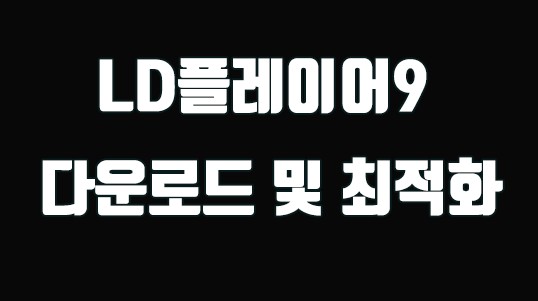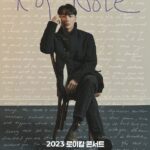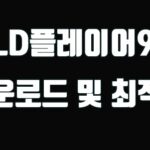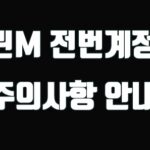LD플레이어9 최신 다운로드 방법 및 최적화 쉽게 끝내기
요즘엔 많은 모바일게임이 출시를 하고있습니다. 여러개의 스마트폰을 사용하는분들이라면 괜찮겠지만 1개의 스마트폰으로 게임을 돌리게되면 카톡,전화,문자 등 불편할 수 밖에 없게되는데, 게임을 주로하시는 분들에겐 PC에서 실행할 수 있는 다양한 앱플레이어가 출시되었습니다.
대표적으로 녹스,블루스택,LD플레이어 등이 있는데 오늘은 그중에 제일 많이 사용하는 LD플레이어 다운로드 방법 및 최적화 설정방법 대해서 알아보도록 하겠습니다.
LD플레이어 설치 및 다운
LD플레이어 다운로드를 받아줍니다. 다운로드는 아래 링크를 타서 LD플레이어9를 다운 받습니다.
LD플레이어9 버전이 최신버전이기 때문에 구버전보다는 더 매끄럽게 최적화가 좋습니다. 그래서 추천합니다.
다운로드 후 설치파일을 실행시킵니다.
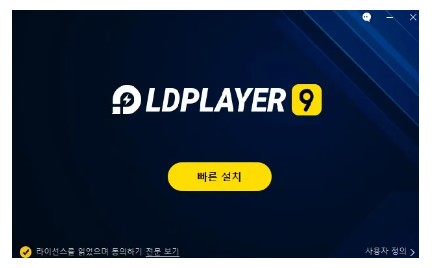
빠른설치를 누르시면 설치는 몇십초 이내로 끝나게 됩니다.
LD플레이어 사용방법
설치후 바탕화면 또는 시작메뉴 탭에서 LDPlayer9.exe 를 실행하여 줍니다.
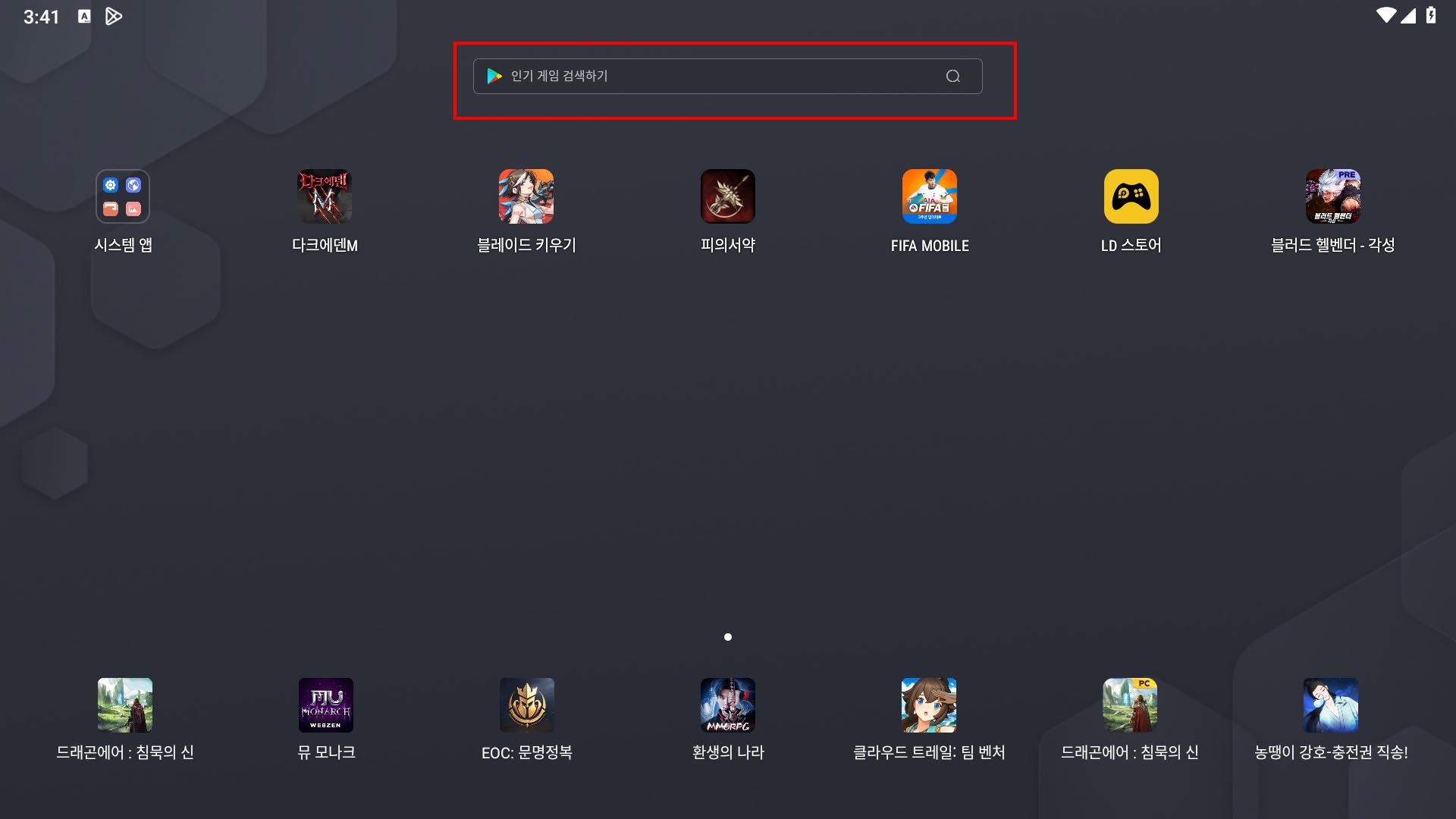
파일을 실행하게되면 위와 같은 화면이 나오는데 화면 상단 인기 게임 검색하기를 클릭하고
들어가서 자신이 하고자 하는 게임을 검색후 설치하면 됩니다. 저는 이미 엘디플레이어9를 사용하고있어 설치된 게임이 화면에 노출이 됩니다.
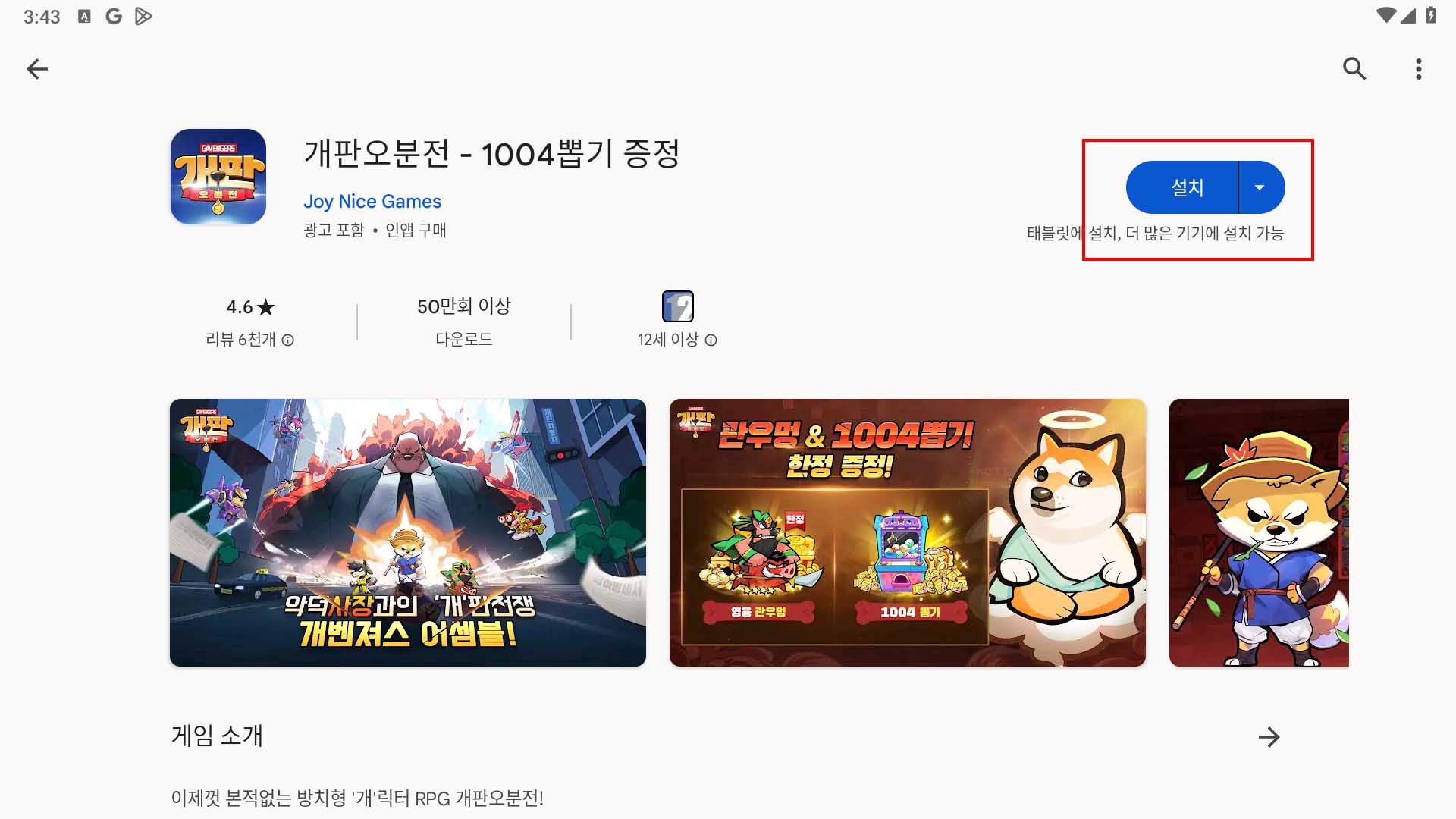
설치시 필요한 구글계정을 로그인하고 나서 다운로드 받으시면 됩니다.
LD플레이어9 최적화
다운로드후 설치가 완료되면 다음으로 할 것은 최적화 입니다. 이 최적화가 필요한 이유는 렉 없이 원활한 플레이 환경을 만들어 주기때문에 꼭 필요한 작업입니다.
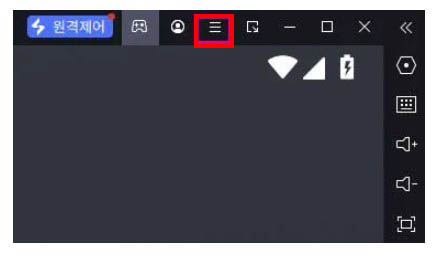
엘디플레이어9를 실행시키고 위 화면처럼 상단의 아이콘을 클릭하고 설정으로 넘어갑니다.
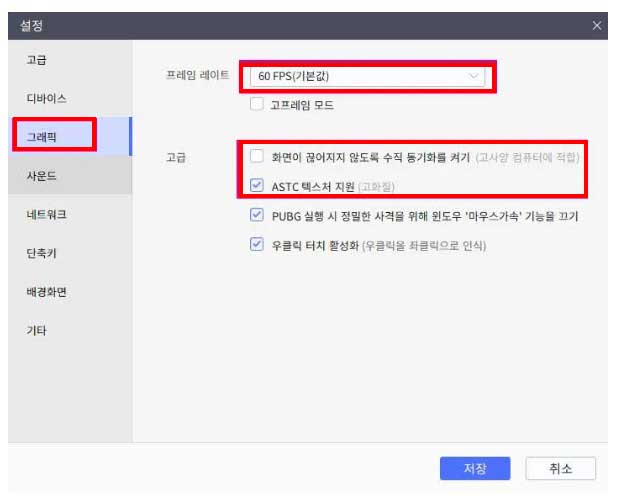
설정 – 그래픽으로 들어와서 설정값을 변경합니다
- 프레임 레이트는 60FPS로 설정
- 화면이 끊어지지 않도록 수직 동기화를 켜기 체크해제
- ASTC 텍스쳐지원 체크
- PUBG 실행시 정밀한 사격을 위해 윈도우 마우스가속 기능 끄기 체크
- 우클릭 터치 활성화 체크
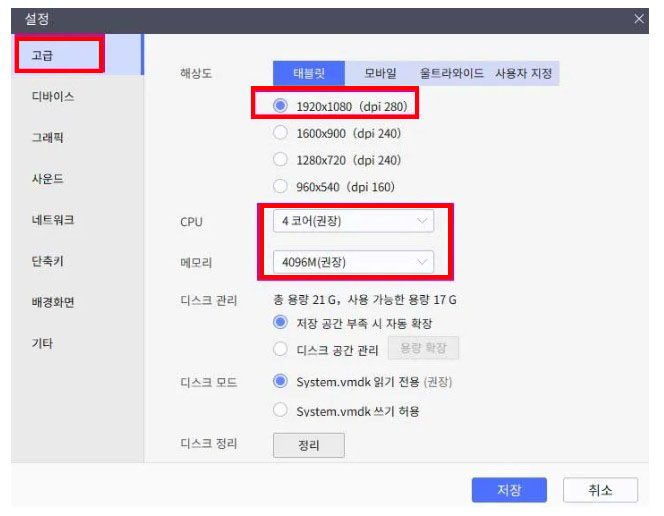
설정- 고급
- 해상도 1920×1080 dpi280 설정
- CPU 4코어
- 메모리 4096M
기본적인 설정이지만 자신의 PC사양이 고사양이라면 CPU 및 메모리를 조금 더 상향 시켜도 됩니다.
엘디플레이어 GPU 렌더링 활성화

LD플레이어9를 실행하고 설정으로 진입합니다. 설정 – 태블릿정보 클릭
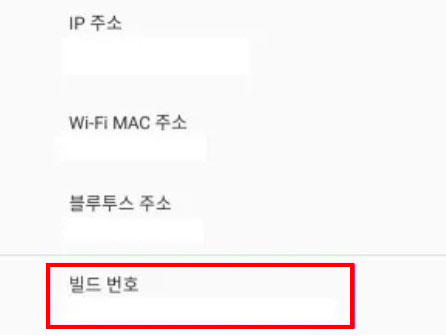
밑으로 내리면 빌드번호가 뜨는데 빌드번호를 6번정도 연속으로 클릭하면 개발자옵션 메뉴가 생깁니다.
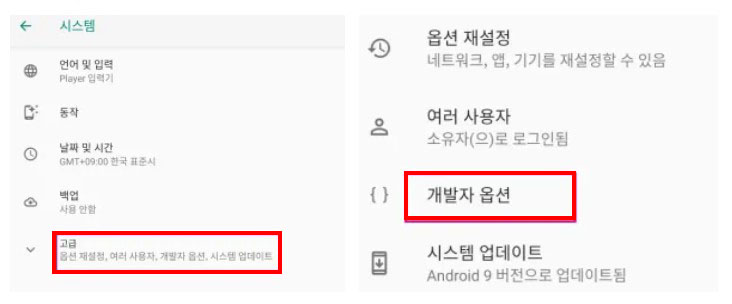
개발자옵션 들어가는법
시스템 -> 고급 -> 개발자옵션
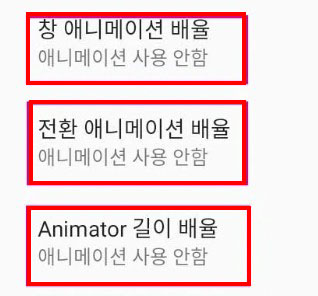
개발자옵션으로 들어오고 난뒤 밑으로 내리다보면 창 애니메이션 배율, 전환 애니메이션 배율, Animator 길이 배율을 모두 사용안함으로 바꿉니다.
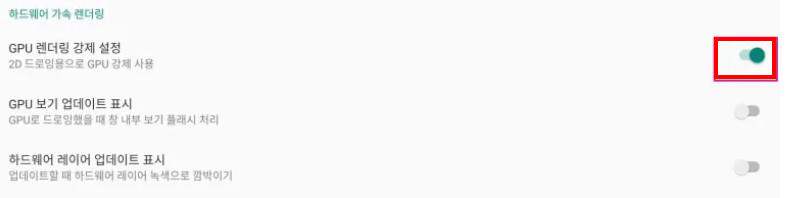
GPU 렌더링 강제설정 옵션을 위 화면과 같이 변경합니다.
여기까지가 LD플레이어9 최적화 방법입니다.
LD플레이어 멈춤현상
1.컴퓨터 VT활성화가 되어있는지를 먼저 체크합니다. LDPlayer 우측 상단 빨간색 VT 표시가 있으면 비활성화입니다. VT 활성화를 시킨 다음에 다시 시도해 주시길 바랍니다. VT활성화방법은 아래 링크에 첨부해두었습니다.
2.그래픽 드라이버를 업데이트 한 후 다시 시도합니다.
3. LD플레이어 설정 내 CPU 메모리를 2048M 이상으로 설정 후 재시도 합니다.
4. PC재부팅 후 LD플레이어를 우클릭한후 관리자 권한으로 실행시켜 줍니다.
5. 앱플레이어를 신규로 생성 후 새로운 앱플레이어로 실행시킵니다.